基本情報
製品名:FlexClip
開発元:FlexClip
バージョン:2.0.0(2020年12月)
ライセンス種類: フリーソフト
対応する言語:日本語
動作環境:インターネットに繋がると、デバイスと場所を問わず、オンラインで編集可能
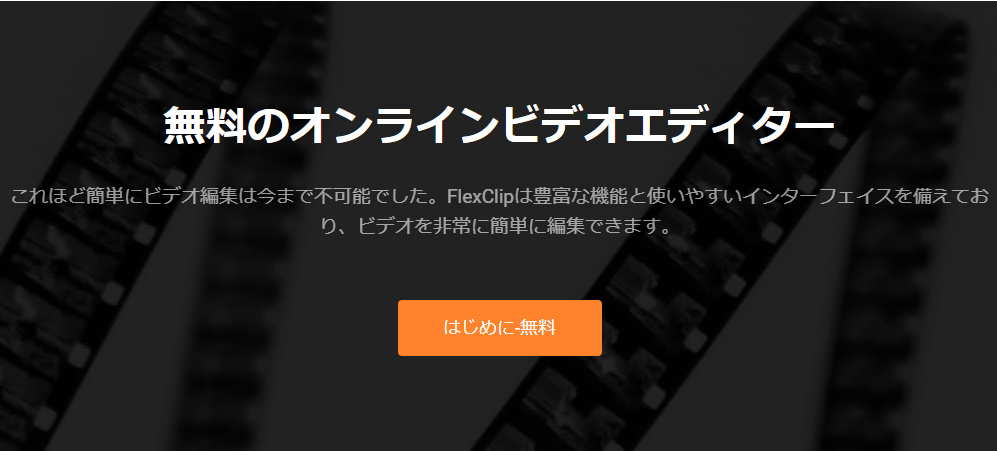
機能概要
✅ビデオのトリミング
✅アスペクト比
✅写真からビデオへ変更
✅音楽の追加
✅テキストの追加
✅ボイスオーバーの録音
✅ビデオの統合・透かし・解像度・分割・ズーム
✅メディアライブラリ
使い方
1.下記のURLをクリックすると、操作ページにアクセスできます。次に、「はじめに‐無料」ボタンを押します。
https://www.flexclip.com/jp/video-editor.html
2.ニーズに合うテンプレートを選択してみてください。そして、お好きなテンプレートもプレビューできます。
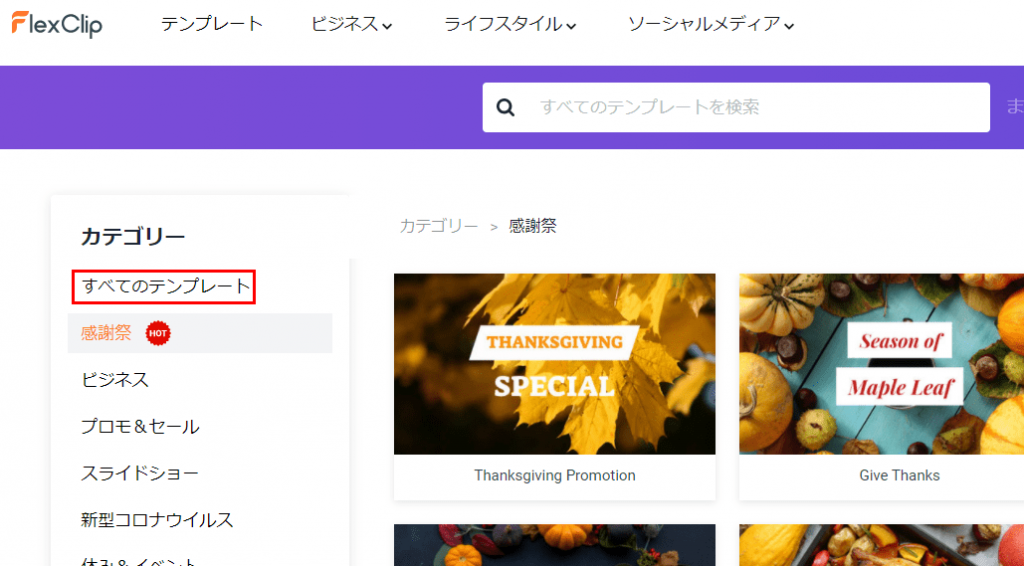
3.テンプレート選定後、「カスタマイズ」をクリックして、編集画面が出て来ます。
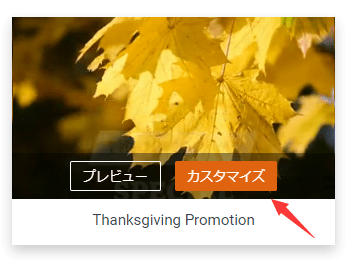
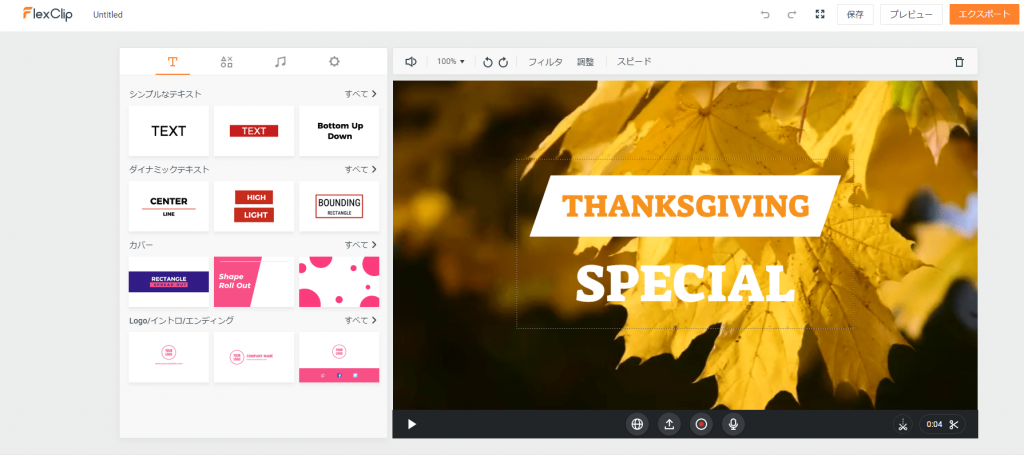
4.テンプレート標準のテキストを変更したい場合、そのテキストをダブルクリックして、自由に編集することができます。シンプルなテキストが12種類あり、ダイナミックテキストも備えています。
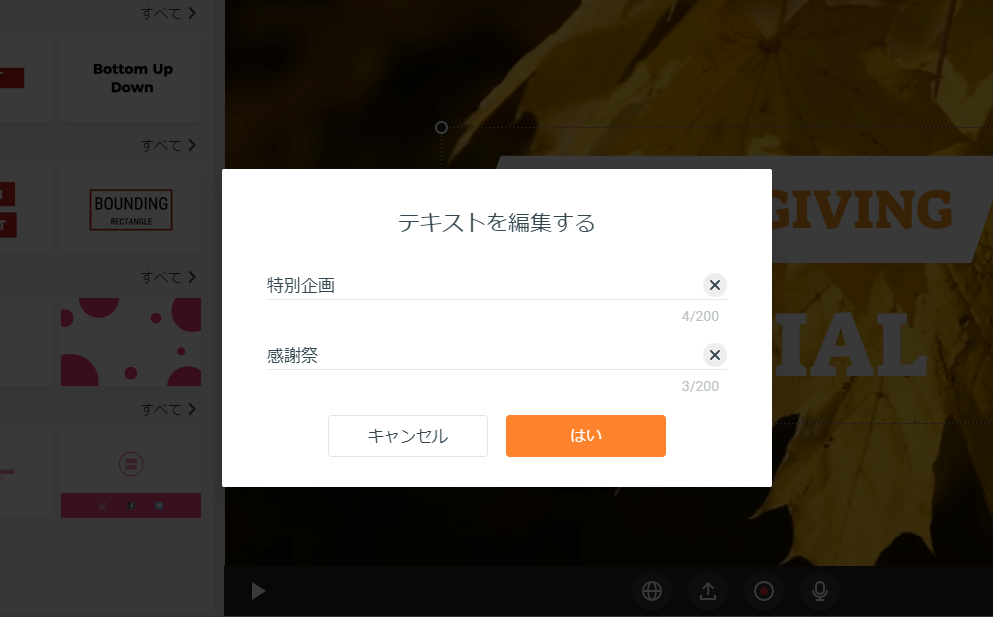
カバーをかけたり、ロゴファイルを追加したりすることも可能です。
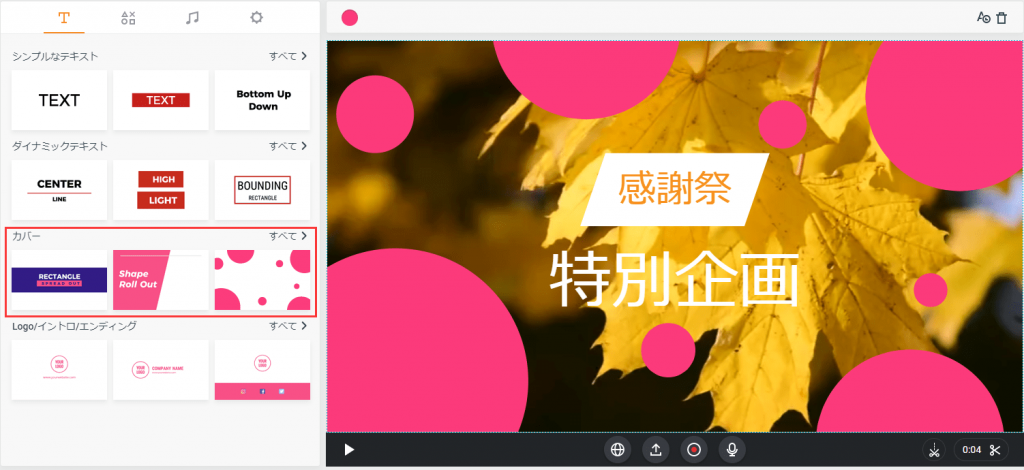
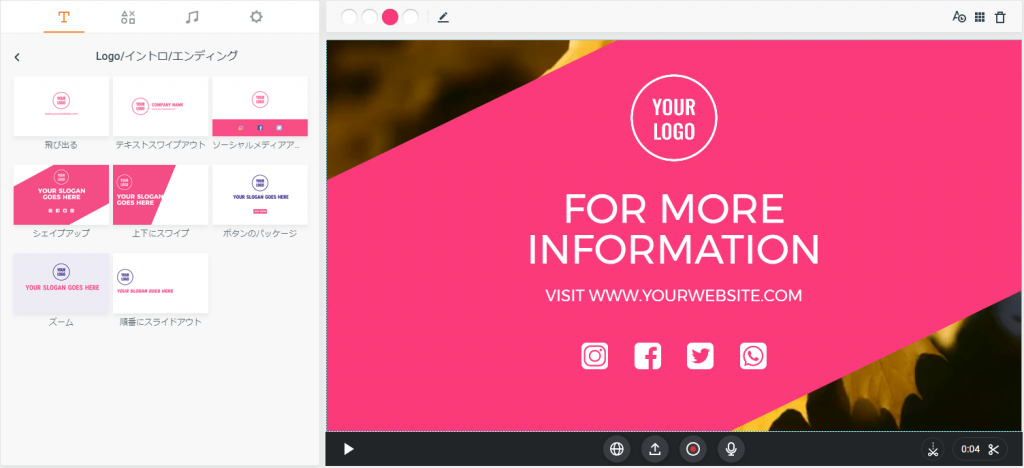
ウィジェットも豊富で、ダイナミック素材、矢印、ソーシャルやバブルなどをいろいろ適用できます。
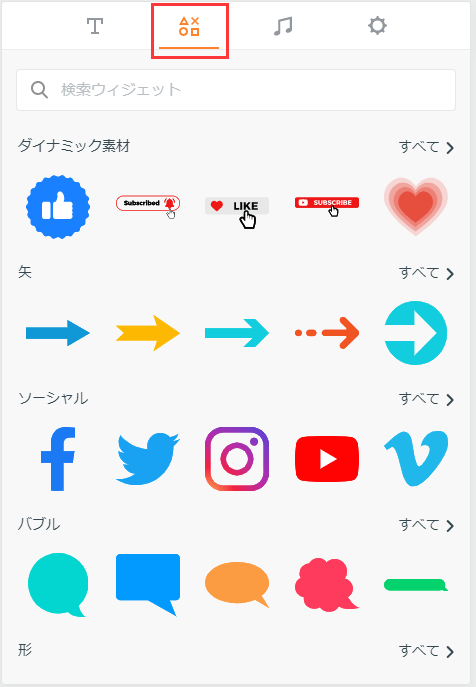
BGM音楽を追加したい場合、下図をご覧の通り、「音楽を追加」をクリックすればいいです。
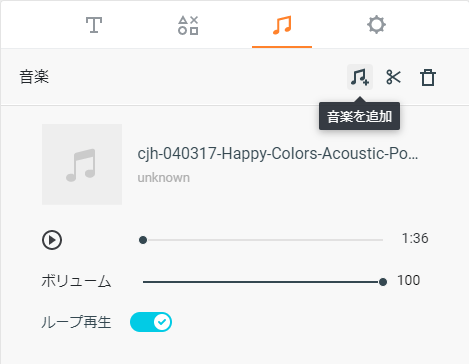
設定では画面比率も調整でき、透かしも追加することが可能です。そして、透かしの色、フォント、サイズや透明度なども自由に編集できます。
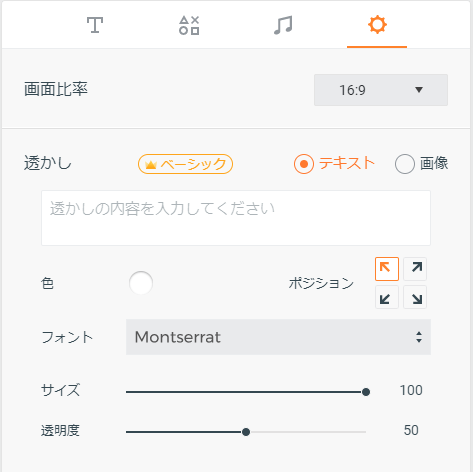
5.最後に、すべての編集が終わると、右上側の「エクスポート」ボタンを押して、ローカルに保存できます。
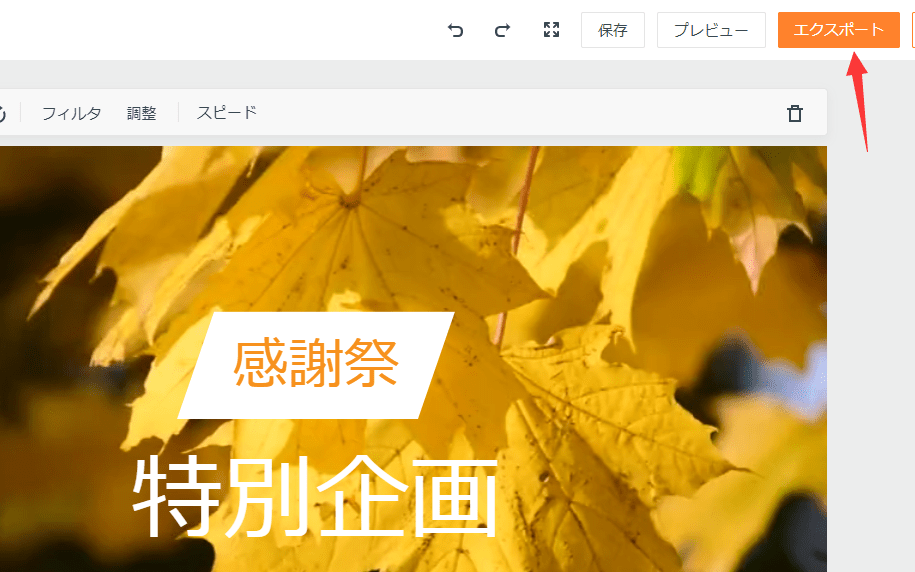
主な特徴
1.一般的なビデオ編集ツールよりビデオを2~3倍速く編集できます。
2.100万以上の芸術映画と写真を無料で提供しています。
3.リアルタイムプレビューを使用すると、ビデオの作成をいつでも確認できます。
4.編集したビデオをダウンロードすることができます。
まとめ
ほかの動画編集ソフトと比べて、各機能がそれほど豊富ではないですが、初心者にとって十分に使えます。操作画面も分かりやすいし、テンプレートや素材を選択すると動画へ簡単に追加できます。すごく簡単だと思います。
オンライン編集ページはこちら:
https://www.flexclip.com/jp/video-editor.html
バージョンアップ情報
Ver.2.0.0(2020年12月)
編集画面:
- エディタUIの完全な最適化とリソースバーの調整。
- 新しいメディアライブラリモジュールが追加され、メディアライブラリにリソースを一括で追加して、整理できるようになりました。
- リソースバーに個別のオーバーレイモジュールを追加します。
- リソースバーに別の要素モジュールを追加、800以上のダイナミック要素を追加しました。
- テキストモジュールは、個々のベーステキストを分割します。
- 画像背景やビデオ背景など、リソースバーに新しい背景モジュールを追加しました。
- ミュージックパネルにローカルミュージックを追加するエントリを追加しました。
- トランジションのロゴがストーリーボードのリストに常時表示されるようになり、トランジションの選択リストが最適化されて、トランジションが分類されるようになりました。
最適化:
- 出力効率を最適化し、出力安定性を向上させました。
- 出力ビデオは2チャンネルステレオ音声に対応し、音質も向上しました。
- メディアと要素をドラッグするときのフリーズの問題を最適化します。
- アプリの起動速度を最適化し、ロードするデータの量を削減します。
Chromeアプリ:
- Mac OSとWindowsの両方に対応するChromeアプリをベースに、デスクトップ版を追加しました。
- ページフッターのエリアとログインしたホームページでダウンロードしてご利用いただけます。
ランディングページおよびサポートページ:
- ホームページのUIを最適化し、紹介ビデオとスクリーンショットなどを更新しました。
- チュートリアルページのコンテンツとスクリーンショットなどを更新しました。
- テーマページ、ブログページ、機能ページ、ウィジェットページのスクリーンショットなどを更新しました。





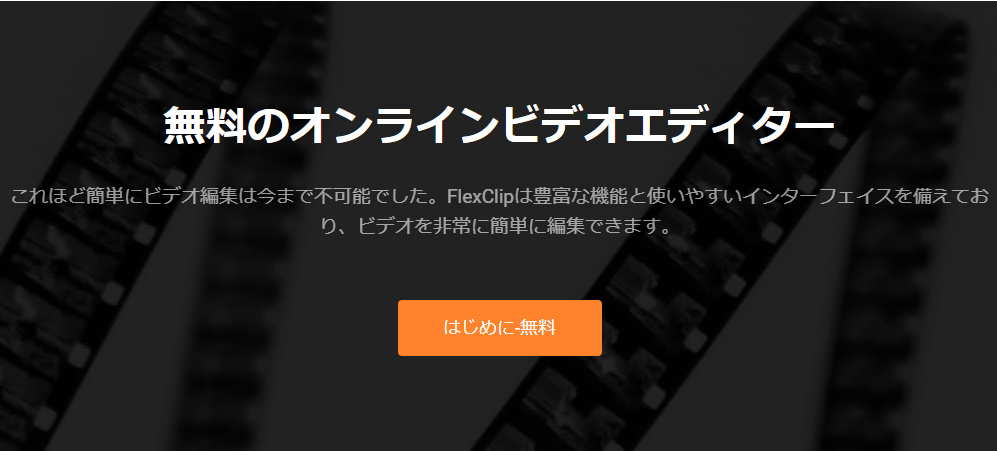
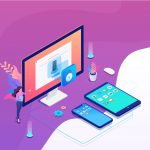

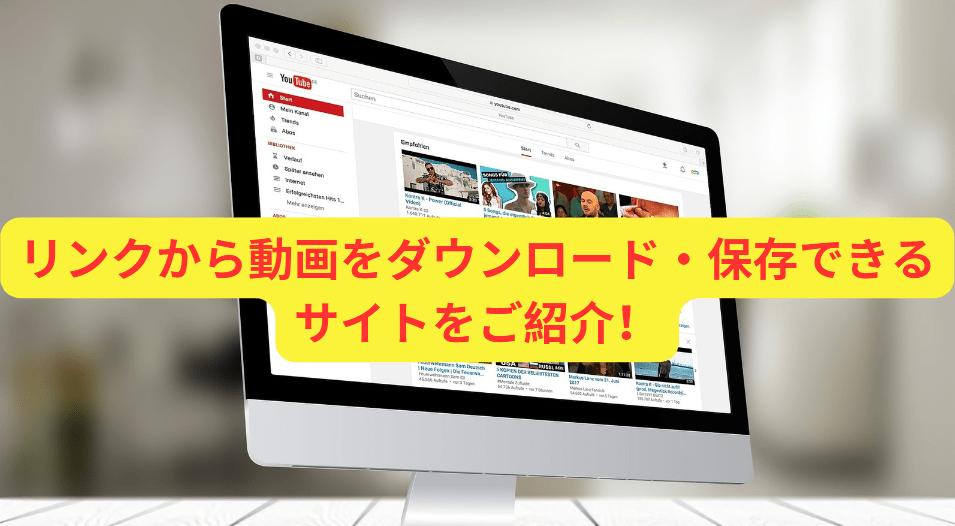









コメントを残す